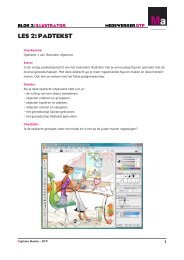Voorbeeld van een interactieve PDF
Voorbeeld van een interactieve PDF
Voorbeeld van een interactieve PDF
Create successful ePaper yourself
Turn your PDF publications into a flip-book with our unique Google optimized e-Paper software.
Welkom<br />
Leuk dat je het nieuwe digitale magazine, Typozien, aan het<br />
lezen bent. Op deze pagina lees je wat de mogelijkheden en<br />
voordelen zijn <strong>van</strong> dit magazine. Buiten de interessante artikelen<br />
en de buitengewone bruikbare inhoud <strong>van</strong> de komende<br />
pagina’s uiteraard.<br />
Makkelijk bekijken & navigeren<br />
Typozien is speciaal ontworpen om op het scherm te lezen.<br />
Het is horizontaal georiënteerd, dus <strong>een</strong> pagina vult gemakkelijk<br />
je hele scherm. Je kan inzoomen op de tekst en <strong>een</strong> close-up<br />
maken <strong>van</strong> de beelden en scr<strong>een</strong>shots. Onderaan iedere pagina<br />
zitten knoppen met de volgende functies:<br />
Navigeren tussen de pagina’s<br />
Het magazine full-scr<strong>een</strong> weergeven<br />
Terug naar de cover<br />
Naar het NIDUG-forum<br />
Printen<br />
De ingesloten links<br />
Links naar mailadressen, websites en advertenties geven met<br />
één klik toegang tot extra informatie. De cover is één <strong>van</strong> de<br />
meest unieke kenmerken <strong>van</strong> dit magazine, het is namelijk de<br />
inhoudsopgave. Om snel naar <strong>een</strong> specifiek artikel te gaan, klik<br />
je op het getoonde artikel of in de lijst onder Inhoud. Doorzoekbare<br />
inhoud Het is niet nodig om het hele magazine door<br />
te bladeren om iets te vinden in het Typozien. Omdat het <strong>een</strong><br />
<strong>PDF</strong> magazine betreft, kan je gebruik maken <strong>van</strong> de zoekmogelijkheden<br />
<strong>van</strong> Adobe Acrobat om snel te vinden wat je zoekt.<br />
Forum functionaliteit<br />
Elk artikel in het Typozien bevat <strong>een</strong> forum knop, met één klik<br />
op deze knop ga je naar het corresponde en de artikel op het<br />
NIDUG Forum. Daar kan je met anderen verder discussiëren en<br />
specifieke vragen over het artikel stellen aan de auteur.<br />
Neem het mee<br />
Lees Typozien aan je bureau, in de bus, trein of in het vliegtuig.<br />
In feite kan je waar je ook gaat de hele collectie met alle nummers<br />
<strong>van</strong> het magazine m<strong>een</strong>emen, omdat ze gewoon staan<br />
opgeslagen op je computer.<br />
Multimedia toebehoren<br />
Aangezien het <strong>een</strong> <strong>PDF</strong> magazine betreft, is het mogelijk om<br />
audio en video in te sluiten. Stel je <strong>een</strong>s voor dat je naar <strong>een</strong><br />
korte video zit te kijken over <strong>een</strong> tijdsbesparende InDesign tip<br />
of dat je luistert naar <strong>een</strong> audio fragment <strong>van</strong> <strong>een</strong> interview<br />
met <strong>een</strong> bekende grafisch ontwerper.<br />
Milieuvriendelijk<br />
Typozien is milieuvriendelijk, het bespaart papier, inkt en energie<br />
die wordt gebruikt in het drukproces. En je hoeft het niet te<br />
recyclen of weg te gooien in de prullenbak.<br />
Wanneer je het nummer hebt gelezen kan je deze gewoon<br />
verwijderen <strong>van</strong> de harde schijf of opslaan voor toekomstig gebruik.<br />
En natuurlijk kan het zijn dat je papier boven <strong>een</strong> scherm<br />
verkiest, dan kan je er voor kiezen of je <strong>een</strong> pagina, artikel of<br />
het hele nummer uitprint.<br />
Probeer dit allemaal maar <strong>een</strong>s met <strong>een</strong> gedrukt magazine!<br />
Ik kijk uit naar de groei <strong>van</strong> het Typozien en wens je<br />
veel leesplezier!<br />
Martijn <strong>van</strong> der Meer<br />
Auteur Typozien<br />
Laat je inspireren!
Lettertypen!<br />
kenmerken en<br />
classificatie<br />
Een font of lettertype is <strong>een</strong> lid <strong>van</strong> <strong>een</strong> lettertypefamilie in <strong>een</strong> bepaalde stijl. Zo is Univers de familienaam en<br />
Univers Roman en Univers Bold zijn twee verschillende lettertypen uit die familie. Als je lettertypen los koopt,<br />
betaalt je meestal per lettertype, dus per stijl. Om bij het vormgeven <strong>van</strong> tekst in <strong>een</strong> bepaald lettertype niet direct<br />
vast te lopen, zult je in de meeste gevallen ten minste moeten beschikken over drie of vier leden <strong>van</strong> die lettertypefamilie:<br />
normaal (romein), cursief, vet en eventueel vetcursief. Overigens duiken die lettertypen na installatie niet<br />
altijd allemaal op in de menu’s en lettertypelijsten <strong>van</strong> programma’s als InDesign of Illustrator.<br />
Vaak verschijnt all<strong>een</strong> de familienaam en selecteert het programma<br />
automatisch het juiste lettertype als je <strong>een</strong> stijl als vet<br />
of cursief toepast. Op de Mac verschijnen lettertypevarianten<br />
overigens vaker afzonderlijk in het menu dan op de pc.<br />
Soms worden lettertypen die ogenschijnlijk tot dezelfde familie<br />
behoren toch om praktische redenen gesplitst in verschillende<br />
families. Zo is Garamond <strong>een</strong> andere familie dan Garamond<br />
Condensed, de versmalde variant <strong>van</strong> Garamond.<br />
De anatomie <strong>van</strong> letters<br />
Ieder lettertype heeft speciale kenmerken die het lettertype<br />
uniek maken. Om die kenmerken te kunnen herkennen, moet je<br />
eerst iets weten over de onderdelen <strong>van</strong> letters (zie figuur).<br />
Alle letters bestaan uit de volgende onderdelen:<br />
• Stok: Een stok is het naar boven uitstekende deel <strong>van</strong><br />
kleine letters zoals b, en k.<br />
• Staart: Een staart is het naar onder uitstekende deel <strong>van</strong><br />
kleine letters zoals p en q.<br />
• Schreef: Schreven zijn de dwars uitstekende delen aan<br />
het uiteinde <strong>van</strong> letters zoals aan het uiteinde <strong>van</strong> stokken<br />
en staarten.<br />
• Boog: Een boog is <strong>een</strong> gesloten ronding in <strong>een</strong> letter,<br />
zoals in de letter B.<br />
• Vlag: Een vlag is <strong>een</strong> open ronding in <strong>een</strong> letter, bijvoorbeeld<br />
in de kleine letter f en de hoofdletter J. Verwar <strong>een</strong><br />
vlag niet met <strong>een</strong> stok, staart of boog.<br />
• Pons: Een pons is <strong>een</strong> opening in gesloten letters, zoals de<br />
letter O. Zo’n opening wordt ook wel oog, binnenruimte of<br />
counter genoemd.<br />
• Stam of romp: De meest opvallende verticale streep in<br />
<strong>een</strong> letter.<br />
• Arm: Horizontale streep, zoals in T, E en F.<br />
• Oor: Decoratief uitsteeksel, bijvoorbeeld aan de letter g.<br />
• Ape: Het verbindingspunt <strong>van</strong> twee samenkomende<br />
schuine strepen.<br />
• Diagonaal: Het rechte, diagonale deel <strong>van</strong> <strong>een</strong> letter.<br />
• Vlees: Het geheel of gedeeltelijk omsloten deel <strong>van</strong> <strong>een</strong><br />
letter, bijvoorbeeld het midden <strong>van</strong> <strong>een</strong> e of de ruimte tussen<br />
de verticale strepen <strong>van</strong> <strong>een</strong> n.<br />
De kenmerkende onderdelen <strong>van</strong> letters
De maatvoering <strong>van</strong> letters<br />
Nu zijn de anatomische kenmerken <strong>van</strong> letters besproken, maar<br />
lettertypen hebben ook kenmerken die betrekking hebben op<br />
de maatvoering, de hoogte en breedte <strong>van</strong> letters (zie figuur).<br />
Veel <strong>van</strong> deze maten worden gemeten ten opzichte <strong>van</strong> de<br />
basislijn (ook wel letterlijn genoemd). Dat geldt niet voor de<br />
belangrijkste maat, het corps, dat de lettergrootte aangeeft<br />
uitgedrukt in punten.<br />
Het corps is de afstand tussen de stoklijn en de staartlijn. De<br />
x-hoogte is de hoogte <strong>van</strong> de kleine letter x. Omdat niet alle<br />
lettertypen dezelfde x-hoogte hebben, lijkt het ene lettertype<br />
in hetzelfde corps soms groter dan het andere (zie figuur). Lettertypen<br />
met <strong>een</strong> kleine x-hoogte hebben dus relatief langere<br />
stokken en staarten.<br />
Pica<br />
Naast het corps, de hoogte <strong>van</strong> de letters, speelt ook de breedte<br />
<strong>van</strong> letters <strong>een</strong> belangrijke rol. Ieder lettertype heeft <strong>een</strong> ander<br />
ontwerp en daarom verschilt ook de breedte <strong>van</strong> lettertype tot<br />
lettertype. De breedte <strong>van</strong> <strong>een</strong> lettertype wordt vaak uitgedrukt<br />
in het aantal tekens dat past in één pica (characters per<br />
pica of cpp). Zo heeft het lettertype Times Roman <strong>een</strong> breedte<br />
<strong>van</strong> 2,85 cpp. Die waarde is belangrijk als je wilt inschatten of<br />
de tekst in de beschikbare ruimte past of hoeveel ruimte de<br />
tekst zal innemen.<br />
Leesbare lettertypen met <strong>een</strong> hoge cpp-waarde worden zuinige<br />
of economische lettertypen genoemd. Dergelijke lettertypen<br />
worden veel gebruikt voor woordenboeken, kranten en studieboeken.<br />
Versmalde lettertypen zoals Helvetica Narrow hebben<br />
<strong>van</strong>zelfsprekend <strong>een</strong> grotere cpp-waarde (3,26 cpp).<br />
Gewicht<br />
Lettertypen verschillen ook <strong>van</strong> elkaar in gewicht. Het gewicht<br />
heeft betrekking op de dikte <strong>van</strong> letters en doorgaans<br />
bestaat <strong>een</strong> lettertypefamilie uit lettertypen in verschillende<br />
gewichten. Het standaardgewicht dat voor gewone tekst<br />
wordt gebruikt, heet romein en heeft benamingen als normal,<br />
regular, roman of book. Veel lettertypen kennen daarnaast<br />
lichtere varianten (aangeduid met bijvoorbeeld light of thin) of<br />
zwaardere varianten (aangeduid met medium, bold of black)<br />
voor de broodnodige variatie. Een goed voorbeeld <strong>van</strong> <strong>een</strong> lettertype<br />
dat in vele gewichten beschikbaar is, is Univers. In het<br />
onderstaande figuur zie je enkele varianten <strong>van</strong> dit lettertype.<br />
In tijdschriften worden extreem lichte of zware varianten nogal<br />
<strong>een</strong>s gebruikt als blik<strong>van</strong>gende titel of kop.<br />
Het letter t ype Univers (Adrian Frutiger) in verschillende gewichten<br />
“Een lettertype instellen<br />
kan ieder<strong>een</strong>, maar het<br />
juiste lettertype of de<br />
juiste combinatie <strong>van</strong><br />
lettertypen kiezen<br />
vereist oefening en<br />
ervaring.”<br />
Verbreed of versmald<br />
Hoewel je in de meeste dtp-programma’s lettertypen softwarematig<br />
kunt verbreden of versmallen, zijn voor sommige<br />
lettertypen ook speciaal ontworpen brede of smalle varianten<br />
beschikbaar. Verbrede lettertypen worden meestal aangeduid<br />
met de term extended of wide en versmalde lettertypen met de<br />
term condensed of compressed. Een bekend voorbeeld <strong>van</strong> <strong>een</strong><br />
versmald lettertype is Garamond Condensed, <strong>een</strong> versmalde<br />
variant <strong>van</strong> de gewone Garamond die in veel publicaties <strong>van</strong><br />
Apple wordt gebruikt.<br />
Contrast<br />
Er is nog <strong>een</strong> aspect dat <strong>een</strong> lettertype <strong>een</strong> kenmerkende<br />
uitstraling geeft, het contrast. Met contrast wordt bedoeld: het<br />
verschil tussen de dunne en dikke delen <strong>van</strong> letters (zie figuur).<br />
Klassieke lettertypen hebben doorgaans minder contrast – dus<br />
minder verschil tussen dunne en dikke delen – dan moderne<br />
lettertypen, maar het onderscheid klassiek en modern is eigenlijk<br />
achterhaald. Een lettertype als Bodoni heeft veel contrast<br />
en wordt daarom vaak aangeduid als modern, hoewel het al<br />
eeuwen geleden is ontworpen.
Classificatie <strong>van</strong> lettertypen<br />
Hoe herken je <strong>een</strong> lettertype?<br />
Vlak na de uitvinding <strong>van</strong> de boekdrukkunst in de vijftiende<br />
eeuw waren er maar enkele lettertypen in gebruik. Het<br />
ontwerpen en produceren <strong>van</strong> <strong>een</strong> nieuw lettertype kostte<br />
veel tijd, soms zelfs jaren. Na de overstap naar modernere<br />
technieken als offset en fotozetten in de tweede helft <strong>van</strong> de<br />
twintigste eeuw exploodeerde het aantal lettertypen. Er bestaan<br />
tegenwoordig tienduizenden verschillende lettertypen en<br />
dat aantal groeit nog steeds – niet in de minste plaats omdat<br />
met de hulp <strong>van</strong> software het ontwerpen <strong>van</strong> <strong>een</strong> nieuw lettertype<br />
makkelijker is geworden, maar ook omdat steeds meer<br />
bedrijven en organisaties behoefte hebben aan <strong>een</strong> lettertype<br />
met <strong>een</strong> eigen identiteit. Met het aantal lettertypen groeide<br />
ook de behoefte de lettertypen in te delen in categorieën om<br />
het ordenen en kiezen <strong>van</strong> lettertypen <strong>een</strong>voudiger te maken.<br />
De <strong>een</strong>voudigste indeling, gebaseerd op de belangrijkste<br />
kenmerken <strong>van</strong> lettertypen, verdeelt alle lettertypen in de<br />
volgende vier categorieën:<br />
• Schreeflettertypen.<br />
Lettertypen die schreven hebben. Bekende schreeflettertypen<br />
zijn Times, Garamond en Bookman.<br />
• Schreefloze lettertypen.<br />
Ofwel sans serifs zijn lettertypen zonder schreven.<br />
Bekende schreefloze lettertypen zijn Helvetica (waar<strong>van</strong><br />
het lettertype Arial is afgeleid), Gill Sans en Univers.<br />
• Schriftlettertypen.<br />
Ofwel scripts zijn lettertypen die <strong>een</strong> handschrift nabootsen.<br />
Bekende schriftlettertypen zijn Ex Ponto en Mistral.<br />
• Symboollettertypen.<br />
Dit zijn lettertypen die geheel bestaan uit speciale tekens<br />
en symbolen. Bekende symboollettertypen zijn Symbol,<br />
ZapfDingbats en Wingdings.<br />
Een schreefletter t ype<br />
Een schreefloosletter t ype<br />
Een schriftletter t ype<br />
Een symboolletter t ype<br />
Herken <strong>een</strong> lettertype<br />
Ieder lettertype heeft unieke kenmerken waaraan u het<br />
lettertype kunt herkennen. Sommige lettertypen lijken op<br />
elkaar, maar bijna altijd zijn er kleine verschillen. Soms maken<br />
producenten voor hun eigen bibliotheek bewust <strong>een</strong> namaaklettertype<br />
– <strong>een</strong> kloon – om het auteursrecht op het oorspronkelijke<br />
lettertype te ontlopen. Die klonen verschillen vaak in<br />
details <strong>van</strong> het oorspronkelijke ontwerp, maar <strong>een</strong> leek ontdekt<br />
die verschillen meestal niet <strong>een</strong>s. Als je probeert te achterhalen<br />
welk lettertype voor <strong>een</strong> bepaalde tekst is gebruikt, kijk dan<br />
eerst naar kenmerkende letters (zie figuur). Vaak zijn dit klinkers<br />
– vooral de kleine letters a en e – letters met staarten zoals<br />
de g of bijvoorbeeld het cijfer 1. Sommige ontwerpers geven<br />
letters die weinig worden gebruikt – zoals de letter q, de letter<br />
x of het teken & (en-teken of ampersand) – <strong>een</strong> eigen signatuur<br />
zodat u het lettertype vaak aan die letters kunt herkennen<br />
(zie figuur).<br />
De ene is de andere niet<br />
Het en-teken is soms de ‘handtekening’ <strong>van</strong> de ont werper<br />
Gelukkig zijn er vele publicaties te vinden die u kunnen helpen.<br />
Een goed voorbeeld is Name this font (www.namethisfont.<br />
com), <strong>een</strong> tweedelige encyclopedie voor het herkennen <strong>van</strong><br />
lettertypen. Deze encyclopedie toont bijvoorbeeld de letter a<br />
in <strong>een</strong> groot corps en gezet in de meest uit<strong>een</strong>lopende lettertypen.<br />
Door <strong>een</strong> of meer kenmerkende letters te vergelijken<br />
met de voorbeelden in de encyclopedie kun je snel de naam <strong>van</strong><br />
het gezochte lettertype achterhalen.
2<br />
9 T<br />
Verbinding maken<br />
Je kunt woorden op drie manieren met<br />
elkaar verbinden of <strong>van</strong> elkaar scheiden:<br />
met <strong>een</strong> koppelteken (divisie) -, met<br />
<strong>een</strong> en-streepje –, iets langer dan het<br />
koppelteken, en met het nog langere<br />
em-streepje —. Het normale koppelteken<br />
is <strong>een</strong>voudig in te voeren omdat<br />
ieder mac- of pc-toetsenbord daarvoor<br />
<strong>een</strong> toets heeft. Voor het en-streepje<br />
moet je op de mac zowel de toets option<br />
als het koppelteken indrukken. Voor<br />
het em-streepje moet u op de mac de<br />
toetsen option, shift en het koppelteken<br />
indrukken. Op de pc typt u de code alt-<br />
150 voor het en-streepje en de code alt-<br />
151 voor het em-streepje. Het gebruik<br />
<strong>van</strong> deze streepjes is mede afhankelijk<br />
<strong>van</strong> huisstijl en traditie. Het em-streepje<br />
zonder spaties rondom wordt meestal<br />
y p o g r a f i e T i p s<br />
1<br />
Een KAPITALE fout<br />
Gebruik nooit KAPITALEN om woorden in de lopende tekst te benadrukken. Kapitalen zijn veel te OPVALLEND en verstoren<br />
het beeld <strong>van</strong> de kolom of de pagina. Gebruik liever cursief. En als je onverhoopt toch woorden in hoofdletters<br />
moet plaatsen, gebruik dan echte kleinkapitalen, met of zonder beginhoofdletter.<br />
gebruikt om gedachten—zoals in dit<br />
geval—te scheiden <strong>van</strong> de lopende<br />
tekst, maar door de lengte <strong>van</strong> het<br />
em-streepje valt het streepje teveel op<br />
in de lopende tekst. Bovendien is het in<br />
Nederland gebruikelijk spaties rond het<br />
gedachtestreepje te plaatsen. Gebruik<br />
liever het en-streepje omgedachten te<br />
scheiden – zoals in dit geval – met <strong>een</strong><br />
spatie voor en na het en-streepje. Enstreepjes<br />
zonder spatie worden ook wel<br />
gebruikt tussen cijfers en in samenstellingen:<br />
de winkel is open <strong>van</strong> 10–18 uur.<br />
3<br />
“ & ”<br />
Een duidelijk voorbeeld <strong>van</strong> onprofessionele<br />
typografie is het verkeerd gebruik<br />
<strong>van</strong> aanhalingstekens of apostrofs.<br />
Aanhalingstekens zijn er in verschillende<br />
vormen. Meestal zien ze er “zo” uit en je<br />
kunt de beginaanhalingstekens onderscheiden<br />
<strong>van</strong> de eindaanhalingstekens<br />
door ze te vergelijken met “66” en “99”.<br />
Je typt dubbele beginaanhalingstekens<br />
op de mac door de toets option en de<br />
vierkante beginhaak in te drukken. Je<br />
typt dubbele eindaanhalingstekens<br />
door option, shift en de vierkante<br />
beginhaak in te drukken. Op de pc typ je<br />
respectievelijk de code alt-0147 en alt-<br />
0148. De apostrof is niet meer dan <strong>een</strong><br />
omhooggeschoven komma, in de meeste<br />
lettertypen de vorm <strong>van</strong> <strong>een</strong> ’9. De apostrof<br />
is identiek aan het enkele eindaan-<br />
halingsteken, terwijl het enkele beginaanhalingsteken<br />
lijkt op <strong>een</strong> ‘6. Je typt<br />
<strong>een</strong> enkel beginaanhalingsteken op de<br />
mac door de toets option en de vierkante<br />
eindhaak in te drukken. Je typt <strong>een</strong> enkel<br />
eindaanhalingsteken door option, shift<br />
en de vierkante eindhaak in te drukken.<br />
Op de pc typje respectievelijk de code<br />
alt-145 en alt-146. Op de mac vindt je in<br />
het menu Apple het hulpprogramma Key<br />
Caps: je kunt <strong>een</strong> lettertype instellen en<br />
het gewenste teken selecteren. Windows<br />
heeft <strong>een</strong> vergelijkbaar hulpprogramma<br />
in het menu Start: Speciale tekens.
7<br />
9<br />
Niet uitvullen<br />
Probeer zo min mogelijk uit te vullen.<br />
De meeste dtp-programma’s maken<br />
uitgevulde tekst door stiekem woorden<br />
en spaties op te rekken of in te drukken.<br />
Het kost vaak erg veel tijd uitgevulde<br />
tekst te perfectioneren en optimaal<br />
leesbaar te maken. Om die reden geven<br />
de meeste professionele typografen<br />
de voorkeur aan vrije regelval, met of<br />
zonder afbrekingen, afhankelijk <strong>van</strong> de<br />
toegestane variatie in regellengte. Door<br />
niet uit te vullen ontstaat <strong>een</strong> rustiger<br />
en gelijkmatiger beeld en is de tekst<br />
beter leesbaar, omdat alle spaties tussen<br />
woorden dezelfde breedte hebben.<br />
4<br />
5<br />
De boel ontcijferen<br />
De betere lettertypen hebben ‘old style’ of mediaevalcijfers – 1234567890 – in plaats <strong>van</strong> tabelcijfers – 1234567890. Tabelcijfers<br />
zijn oorspronkelijk ontworpen voor gebruik in combinatie met hoofdletters. Mediaevalcijfers vallen minder op in de<br />
tekst omdat ze het uiterlijk hebben <strong>van</strong> onderkastletters met stokken (6 en 8) of staarten (3, 4, 5, 7 en 9) of aansluiten bij<br />
de x-hoogte (1, 2 en 0). Hoewel ze goed in de tekst passen, heeft dat fraaie uiterlijk <strong>een</strong> nadeel: ieder cijfer heeft <strong>een</strong> unieke<br />
breedte zodat ze in kolommen of tabellen niet netjes onder elkaar staan. Bij <strong>een</strong> te kleine interlinie kunnen de staarten bovendien<br />
botsen met stokken, iets dat geregeld voorkomt in tabellen. Tabelcijfers hebben allemaal dezelfde breedte, hetg<strong>een</strong><br />
resulteert in <strong>een</strong> onregelmatig tekstbeeld omdat de 1 evenveel ruimte in beslag neemt als de 8, maar in tabellen zijn ze<br />
daardoor makkelijker netjes onder elkaar te plaatsen.<br />
De krachten bundelen<br />
Een ligatuur is de visuele of formele<br />
samensmelting <strong>van</strong> twee of drie letters<br />
tot <strong>een</strong> enkel teken. Ligaturen bestaan<br />
soms voor lettercombinaties als ff, fi, ffi,<br />
ae... Ligaturen voorkomen dat letters<br />
elkaar overlappen, benadrukken de kern<br />
<strong>van</strong> het woord en verbeteren de leesbaarheid.<br />
8<br />
Maak er <strong>een</strong> punt <strong>van</strong><br />
Gebruik voor opsommingen altijd <strong>een</strong><br />
ronde bullet (•) of <strong>een</strong> gecentreerde<br />
punt (·) in plaats <strong>van</strong> <strong>een</strong> streepje (-). De<br />
ronde bullet en gecentreerde punt zijn<br />
onderdeel <strong>van</strong> de standaardtekenset en u<br />
vindt ze op de volgende locatie:<br />
• option-8 (mac), alt-0149 (win)<br />
· option-Shift-9 (mac), alt-0183 (win)<br />
6<br />
Snakken naar lucht<br />
Typografen gebruiken vaak g<strong>een</strong> punt<br />
(10.000) of apostrof (10’000) als scheidingsteken<br />
in getallen. In plaats daar<strong>van</strong><br />
gebruiken ze <strong>een</strong> halve spatie die niet<br />
daadwerkelijk als teken bestaat op <strong>een</strong><br />
computer. Gebruik daarom <strong>een</strong> gewone<br />
spatie en stel die in op de halve puntgrootte:<br />
10000.<br />
9<br />
In den vreemde<br />
De hacek geeft <strong>een</strong> sisklank aan in<br />
Slavische talen of <strong>een</strong> beklemtoonde<br />
fricatief: c en 2. De standaardtekensets<br />
op de mac en de pc bevatten all<strong>een</strong> de<br />
meest gangbare accenttekens (optionshift-z),<br />
maar u kunt het gewenste<br />
accentteken in <strong>een</strong> handomdraai<br />
construeren door gebruik te maken <strong>van</strong><br />
letterspatiëring en basislijnverschuiving.
Je kunt daar all<strong>een</strong> maar mee winnen. Je klant krijgt het via zijn<br />
eigen personeel te horen dat je hebt gebeld en hij of zij zal je<br />
nauwkeurigheid op prijs stellen. Plus: als het telefoonnummer niet<br />
blijkt te kloppen zijn ze je nog dankbaarder!<br />
Figuur 2<br />
De oorspronkelijke Alineastijlen<br />
<strong>van</strong> Word zijn<br />
automatisch meegekoe -<br />
men bij het plaatsen <strong>van</strong><br />
het Word bestand. Ze zijn<br />
te herkennen aan het<br />
kleine diskette icoon.<br />
De onderdelen die vaak vergeten worden zijn de Index en de<br />
Inhoudsopgave | Table of Contents. Deze wordt aangeleverd door<br />
de klant zonder de juiste paginanummers. (Je moet immers de<br />
opmaak nog maken). Tijdens het opmaakproces wil er nog wel<br />
<strong>een</strong>s geschoven worden met secties, hoofdstukken en dergelijke.<br />
Met als gevolg dat de inhoudsopgave die je in eerste instantie<br />
maakte niet meer klopt! Controleer ook met<strong>een</strong> ook of alle<br />
paginanummers kloppen. Heb je gebruik gemaakt <strong>van</strong> <strong>een</strong> automatisch<br />
gegenereerde inhoudsopgave, selecteer dan in het menu<br />
Layout > Inhoudsopgave bijwerken | Layout > Update Table of Contents.<br />
Na de kleuren en teksten is het tijd om de afbeeldingen te<br />
controleren. DPI’s check ik niet handmatig, dat doet Live Preflight<br />
<strong>van</strong> InDesign wel voor je. Een korte uitleg over Live Preflight kun<br />
je hier bekijken. Wél kijk ik of alle afbeeldingen wel dezelfde X en<br />
Y schaal hanteren en probeer ik zoveel mogelijk gebruik te maken<br />
<strong>van</strong> RGB-beelden (uitgangspunt is <strong>een</strong> RGBworkflow). Heel soms<br />
zit er <strong>een</strong> oude CMYK afbeelding in je document. Kijk dan even<br />
wat voor soort ICC-profiel er aan zit en of de inktdekking niet veel<br />
te hoog is. Informatie over de afbeelding bekijk je in InDesign in<br />
Venster > Info | Window > Info.<br />
Inktdekking controleer je bij Venster > Uitvoer > Voorvertoning<br />
Scheidingen | Window > Output > Separations Preview. Kies in dit<br />
venster Weergave: Inktlimiet | View: Ink Limit. De rood oplichtende<br />
delen bevatten te veel inkt en kunnen problemen geven bij het<br />
drukken. Het probleem <strong>van</strong> te veel inktdekking in Photoshop-<br />
CMYK beelden kun je het beste oplossen in Photoshop zelf,<br />
door bijvoorbeeld de kanalen te bewerken of door de verzadiging<br />
aan te passen.<br />
Figuur 3<br />
De foto ziet er in InDesign prima uit.<br />
Maar de rood oplichtende delen<br />
bevatten meer inkt dan voor dit<br />
document toegestaan.<br />
Nu je zeker bent <strong>van</strong> je kleuren, de teksten en afbeeldingen<br />
controleer je de lay-out zelf. Heb je gewerkt op <strong>een</strong> horizontaal<br />
basislijnraster? Deze zijn in te stellen via inDesign > Voorkeuren ><br />
Rasters | InDesign > Preferences > Grids. Het is aan te raden <strong>een</strong><br />
lay-out te maken op basis <strong>van</strong> <strong>een</strong> horizontaal grid dat gelijk is<br />
aan de interlinie <strong>van</strong> je standaard tekst. Op die manier creëer je<br />
rust in je lay-out en geef je jezelf handvaten om elementen op<br />
uit te lijnen. Te denken valt aan fotobijschriften, kaders, quotes,<br />
paginacijfers, koppen en dergelijke. Het raster is zichtbaar te<br />
maken door in de Voorkeuren > Rasters, ‘Rasters op de achtergrond’<br />
| Preferences > Grids, ‘Grids in Back’ uit te vinken.<br />
Het basislijnraster maak je zichtbaar middels Weergave > Rasters<br />
en Hulplijnen > Basislijnraster weergeven | View > Grids & Guides<br />
> Show Document Grid te activeren. Omdat de rasters magnetisch<br />
zijn springen tekst- en afbeeldings-kaders er automatisch naar toe.<br />
Zodoende voorkom je kleine witte kiertjes in je lay-out omdat<br />
kaders niet goed aansluiten. Mocht je niet op <strong>een</strong> basislijnraster<br />
werken zorg er dan in ieder geval voor dat je op coördinaat werkt.<br />
Wat ik daarmee bedoel is dat je objecten niet ‘zomaar op het oog’<br />
neerzet maar dat je de X- en Y-coördinaat netjes afrond naar <strong>een</strong><br />
‘heel getal’. Niet ‘X = 10,34521 mm’ en ‘Y = 14,5633 mm’ bijvoorbeeld.<br />
Tenslotte kijk je of er voldoende afloop aanwezig is. Zelf gebruik ik<br />
altijd standaard 5 mm afloop omdat dat makkelijk rekent. Mocht je<br />
de afloop vergeten zijn in te stellen bij het maken <strong>van</strong> <strong>een</strong> nieuw<br />
bestand dan kan dat achteraf alsnog via Bestand > Documentinstelling<br />
> Meerdere opties > Afloop | File > Document Setup ><br />
More Options > Bleed. Vervolgens controleer je de kleurvlakken en<br />
beelden die tot aan de paginarand lopen of deze voorzien zijn <strong>van</strong><br />
voldoende afloop.<br />
Als laatste is het verstandig de lagen op te ruimen. Tijdens het<br />
ontwerpen was het wellicht handig objecten te verspreiden over<br />
verschillende lagen. En door het plakken <strong>van</strong> onderdelen uit andere<br />
InDesign-documenten krijg je nog meer lagen. Het is natuurlijk<br />
persoonlijk, maar <strong>een</strong> goed InDesign-document heeft niet al te veel<br />
lagen nodig. Vaak is er <strong>een</strong> laag voor kleurvlakken en foto’s die zich<br />
onderop bevinden, <strong>een</strong> laag voor foto’s en inzetjes daarop <strong>een</strong>tje<br />
voor wat losse dingen als logo’s, quotes, decoratieve elementen<br />
e.d. en tenslotte is de bovenste laag gereserveerd voor de teksten.<br />
Teksten wil je namelijk bovenop plaatsen, omdat je bij tekst het<br />
risico loopt dat het omgezet wordt naar outline als <strong>een</strong> transparant<br />
element zoals <strong>een</strong> vrijstaand beeld er bovenop staat. Dit zou<br />
inhouden dat de tekst die het kader <strong>van</strong> het vrijstaande beeld raakt<br />
zichtbaar ‘vetter’ gedrukt zou worden dan de andere teksten. Plaats<br />
daarom, indien mogelijk, teksten altijd in de bovenste laag.
Wanneer je deze aandachtspunten in gedachte houdt als je <strong>een</strong><br />
document gaat aanleveren aan je drukker, zul je de meest voorkomende<br />
fouten elimineren. Je drukker (en net zo belangrijk: je<br />
klant!) zullen je er dankbaar voor zijn. Mocht je nu onder druk<br />
staan omdat de deadline nadert en je klant of je drukker aan de<br />
telefoon hangt, onthoud dan de volgende spreuk:<br />
“Soms lijkt het wel of er nooit<br />
genoeg tijd is om het goed te<br />
doen. Maar als het fout gaat…<br />
is er altijd tijd om het over te<br />
doen!”<br />
Met andere woorden: Neem je tijd, ook voor deze laatste stappen.<br />
Liever <strong>een</strong> goed document dan <strong>een</strong> snel document.<br />
Things 2 do:<br />
Stalen<br />
Scheidingen<br />
Alineastijlen<br />
Tekenstijlen<br />
Zoek/Ver<strong>van</strong>g dubbele Spaties, Spatie+Punt<br />
Check url, mailadres, telefoonnummer<br />
Inhoudsopgave bijwerken<br />
Index bijwerken<br />
Beeld resolutie en proporties<br />
Inktdekking<br />
Basislijnraster<br />
Afloop<br />
Lagen<br />
Typografie is hoe<br />
taal er uit ziet...<br />
Laat je inspireren!